1.首先我们要为游戏打开适合拍摄MR视频的模式。
新建一个文本文档(点击原文也可下载)在文本中写入
x=0
y=0
z=0
rx=0
ry=0
rz=0
fov=60
near=0.1
far=100
sceneResolutionScale=0.5
保存后。将文件名称和扩展名改为externalcamera.cfg。之后将这个设置文件放入游戏根目录。
文本中的数字是设置参数。这些是默认参数。XYZ是相对手柄摄像的3轴位置。rx.ry.rz。是三轴转向。fov是视野
关于参数的调整我会在进阶指南中写出。参数关系到人物图像是否能和游戏图像完美重合。
2.启用第三只手柄:
除去你游戏中使用的两只手柄外,将第三只手柄插上USB线连接到电脑,注意这里需要一个较长的USB线,方便移动。
将手柄与头盔配对,这时STEAMVR上会识别出第三只手柄,这时打开游戏,我们就可以进入MR拍摄模式了。

3.当启动游戏后,游戏画面会变成4分屏。

比如我们拿星际海盗训练举例。

这其中
左上Foreground: 游戏视频的前景 比如星际海盗里就是那两把枪
右上Foreground alpha: 前景的alpha 我也不知道干嘛的。。。
左下Background: 游戏视频的背景 也就是合成时游戏背景
右下Gameview: 正常游戏画面,没啥用,就观察下头盔中的游戏情况。
说到这里我想很多会用OBS的朋友就知道接下来该怎么录视频了,不会的继续听我详细介绍。
看这张图

如图所示,一个混合现实视频需要3个图层,花,人物,山和太阳。
花,也就是前景,即为Foreground(四分屏中的左上部分)。
人物,也就是我们用相机或者摄像机拍摄的视频流,扣去绿幕背景所剩下的人物影像。
山和太阳,也就是背景,即为Background(四分屏中的左下部分)
利用视频软件OBS(或其他)将3个视频流重叠在一起。即可制作成混合现实视频MR
以OBS中星际海盗训练举例。
第一步。
在来源中添加游戏窗口,按照图中设置

点击编辑场景。

按住alt,拖动红框

然后剪切到只剩下左上的前景框。

抠图色彩选择黑色,调整数值

第二步。
添加摄像机视频源,这个直接添加就可以了,我忘了截图就懒得放了。。。
记得跟第一步一样,扣去幕布颜色,比如是绿幕。

第三步
仿照第一步的步骤,截取四分屏中左下的视频窗口。

这时,你有三个来源,要把前景放在最上边来源,拍摄视频流放中间。
背景放最后,点击预览串流,就能看见混合现实视频效果了。
点击开始串流,然后右键图像点击映射到屏幕。
我们终于可以看到混合现实图像啦~
这时的串流视频就已经可以用来直播了。
如果是录制视频点击开始录制就可以了。
到这,大概给大家讲解了下MR的制作方法。
过两天我会抽空再给大家写个进阶的参数设置和拍摄技巧指南,以及不需要第三手柄的视频教程。

 AR实景红包玩法 ar实景红包怎么抢
AR实景红包玩法 ar实景红包怎么抢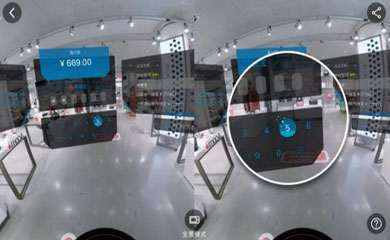 淘宝Buy+官方使用教程 淘宝Buy+怎么用
淘宝Buy+官方使用教程 淘宝Buy+怎么用 HTC Vive空间问题完美解决方案
HTC Vive空间问题完美解决方案 PlaystationVR影院模式更改屏幕尺寸方法
PlaystationVR影院模式更改屏幕尺寸方法 Galaxy S8确定将支持Daydream View
Galaxy S8确定将支持Daydream View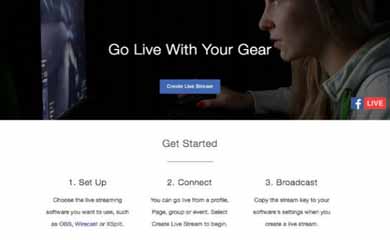 facebook 360度视频直播进入方法
facebook 360度视频直播进入方法

 湘公网安备 43011102000836号
湘公网安备 43011102000836号
网友评论